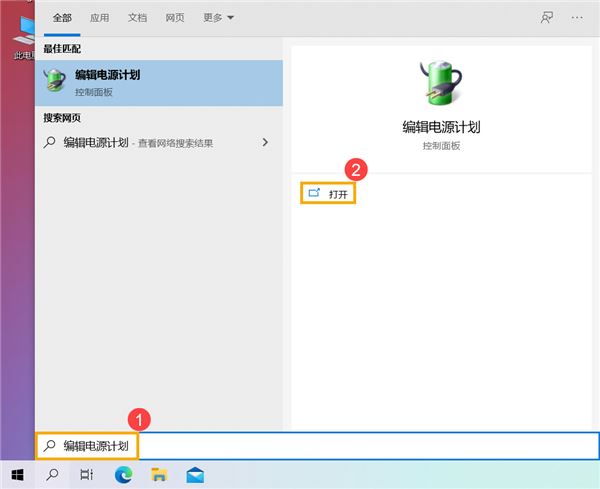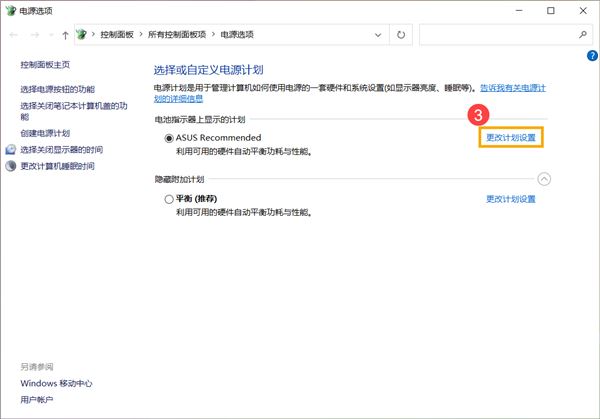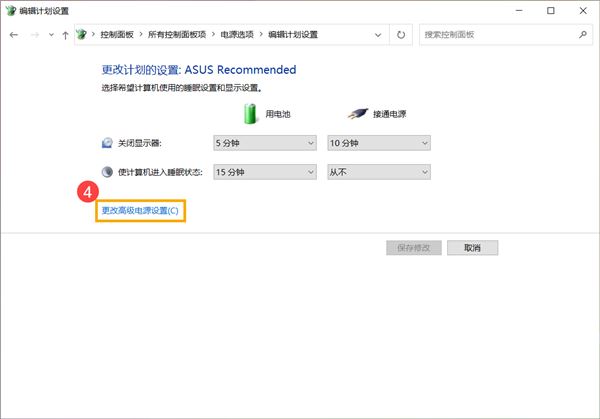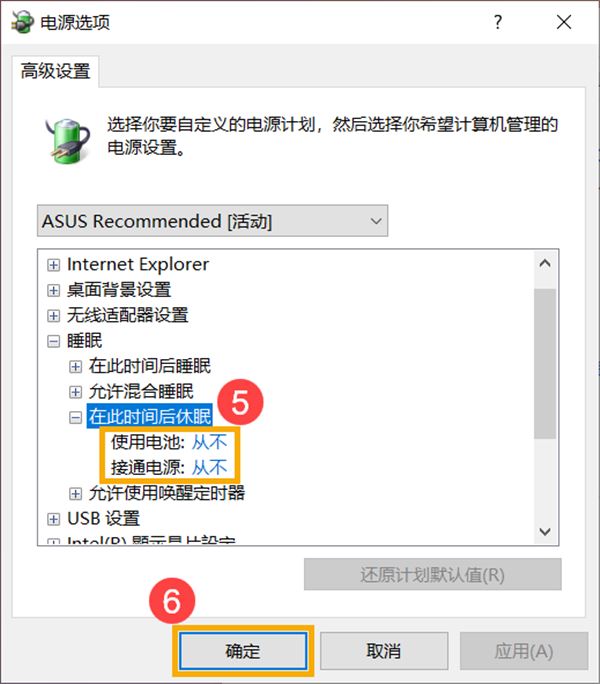Win10电脑睡眠后蓝牙键盘无法唤醒怎么办?
2022-06-01
系统教程
来自:
未知
|
Win10电脑睡眠后蓝牙键盘无法唤醒怎么办?最近有用户反映这个问题,在使用电脑的时候遇到这种情况是怎么回事呢?应该怎么解决?针对这一问题,本篇带来了详细的电脑睡眠后蓝牙键盘无法唤醒解决方法,操作简单易上手,分享给大家。 Win10电脑睡眠后蓝牙键盘无法唤醒的解决方法: 1、在windows搜寻栏输入[编辑电源计划]①,然后点选[打开]②。 2、在您目前选用的电源计划中点击[更改计划设置]③。 3、点击[更改高级电源设置]④。 4、将睡眠展开至在此时间后休眠,并将使用電池及接通电源设定为从不⑤,然后点选[确定]⑥。您的计算机进入睡眠且一段时间都未使用时,系统将不会再自动进入休眠状态。 |